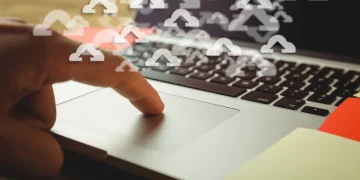کاربران تلفن های اندرویدی می توانند با استفاده از سه روش اتصال، بلوتوث، هات اسپات داده و کابل USB، اینترنت گوشی خود را با رایانه ها و لپ تاپ ها به اشتراک بگذارند.
با انجام چند تنظیمات ساده می توانید به راحتی اینترنت را از گوشی اندرویدی خود به کامپیوتر یا لپ تاپ خود انتقال دهید.
هنگامی که تلفن شما به عنوان مودم در رایانه شما فعال شد، اکنون زمان آن است که آن را از طریق Windows Connections فعال کنید. برای این کار وارد کنترل پنل ویندوز خود شده و این مسیر را دنبال کنید: Control Panel -> Network and Internet -> Network Connections. اکنون لیست اتصالات رایانه شما در این لیست است. به همه آنها نگاه کنید و روی اتصالی که در توضیحات Remote NDIS-based Internet Sharing Device در آن آمده راست کلیک کنید. گزینه Enable را انتخاب کنید. البته اگر گزینه Enable نباشد به این معنی است که این گزینه از قبل فعال بوده و نیازی به فعال سازی ندارد.
ابتدا وارد تنظیمات گوشی شوید سپس وارد قسمت Network and Internet شوید. تب Advanced را باز کنید و بخش Hotspot & Tethering را لمس کنید، سپس نوار لغزنده Wi-Fi hotspot را به سمت راست بکشید تا روشن شود. همچنین می توانید نام، رمز عبور یا تعداد کاربرانی را که می توانند قبل از روشن کردن هات اسپات یا هات اسپات متصل شوند، تنظیم کنید.
در روش اول می توانید با کابل USB گوشی را به کامپیوتر یا لپ تاپ متصل کنید، پس از این عمل پیامی بر روی گوشی شما ظاهر می شود و آن گزینه اتصال USB است که باید انتخاب و فعال شود. اگر چنین پیامی در گوشی شما ظاهر نشد، خودتان به قسمت تنظیمات گوشی بروید. حال در قسمت Wireless & Networks گزینه More و سپس گزینه Tethering & portable hotspot را انتخاب کنید. حالا گزینه USB Connection را علامت بزنید و آن را فعال کنید.
اشتراک گذاری اینترنت از طریق بلوتوث
اکنون احتمالاً یک پنجره کوچک در ویندوز شما ظاهر می شود که به شما می گوید تلفن شما به عنوان مودم در رایانه یا لپ تاپ شما تنظیم شده است. احتمالاً شرحی با متن Remote NDIS مبتنی بر دستگاه اشتراک گذاری اینترنت ظاهر می شود. باید کمی صبر کنید تا این روند انجام شود.
اکنون در قسمت Wi-Fi لپ تاپ یا کامپیوتر، نامی را که برای هات اسپات تعیین کرده اید پیدا کنید و سپس رمز عبور آن را وارد کنید تا لپ تاپ بتواند روی گوشی شما به اینترنت متصل شود. پس از اتصال، فقط باید هات اسپات گوشی خود را برای دفعه بعد روشن کنید و دستگاه شما به طور خودکار به آن متصل می شود.
بر اساس این گزارش یکی از سریع ترین و آسان ترین راه ها برای اتصال اینترنت موبایل به لپ تاپ یا کامپیوتر از طریق دیتا هات اسپات یا وای فای هات اسپات است که برای فعال سازی دیتا هات اسپات در گوشی های اندرویدی مراحل ذکر شده را دنبال کنید.
حالا به کامپیوتر یا لپ تاپ خود رفته و روی آیکون بلوتوث دسکتاپ کلیک راست کرده و تب Join a personal network را انتخاب کنید.پس از این مرحله Connect using a point access را در کادر نمایش داده شده انتخاب کنید. پس از انجام تمامی مراحل ذکر شده، اکنون لپ تاپ یا کامپیوتر شما از طریق بلوتوث به اینترنت گوشی شما متصل می شود.
به گزارش ICTNN، ممکن است برخی از کاربران تعجب کنند که چگونه اینترنت را از گوشی اندرویدی به کامپیوتر یا لپ تاپ منتقل کنند، برای این کار ابتدا باید اینترنت را روی سیم کارت گوشی خود فعال کنید، سپس گوشی خود را با فلش USB یا کابل دیگر وصل کنید. کامپیوتر یا لپ تاپ
ICTNN
تیم تحرریه شبکه خبری فناوری اطلاعات و ارتباطات
در این روش ابتدا باید وارد تنظیمات بلوتوث گوشی خود شوید، بلوتوث گوشی خود را روشن کنید تا شناسایی شود. در ویندوز، بخش بلوتوث را باز کنید و از تب Devices برای جفت کردن ویندوز با گوشی خود استفاده کنید. پس از اتمام فرآیند جفت شدن، تنظیمات نقطه اتصال داده را در گوشی خود وارد کرده و در نهایت گزینه اتصال بلوتوث را فعال کنید.
اتصال اینترنت از تلفن به لپ تاپ یا رایانه از طریق نقطه اتصال داده
تحریریه ICTNN شبکه خبری